Joomla Help Screens
Manual Index
Banners: Edit Client
Description
The Banners: Edit Client form is used to enter or change Banner Client data. At least one Banner Client is required before a Banner can be created.
Common Elements
Some aspects of this page are covered in separate Help articles:
How to Access
- Select Components → Banners → Clients in the Administrator menu.
- To create a new Client select the New button in the Toolbar.
- To edit an existing Client select the name in the Client column.
Screenshot
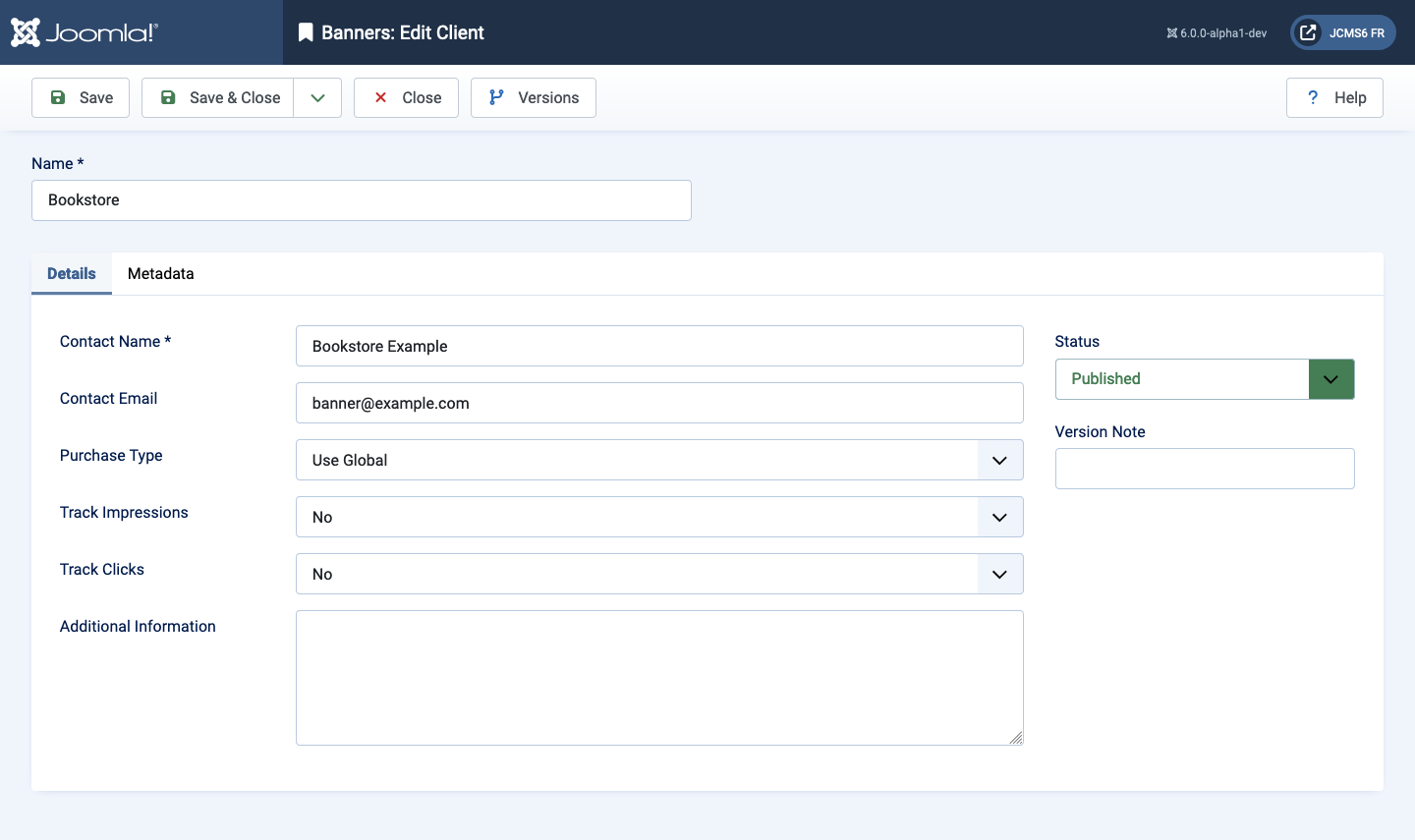
Form Fields
- Name The name of this client.
Details Tab
- Contact Name The name of the contact person for this client.
- Contact E-mail The e-mail address of the banner client.
- Purchase Type The purchase type of the banner. This is used to indicate how the banner client purchased the display time for the banner - monthly, yearly, etc...
- Track Impressions Whether or not to track the number of times the banner is displayed to web site visitors.
- Track Clicks Whether or not to track the number of times the banner is clicked by web site visitors.
- Additional Information Enter any extra information you want to save for this client.
- Status Published status of the item. Possible values are:
- Published: The item is published. This is the only state that will allow regular website users to view this item.
- Unpublished: The item is unpublished.
- Archived: The item has been archived.
- Trashed: The item has been sent to the Trash.
- Version Note Optional field to identify this version of the item in the item's Version History window.
Metadata Tab
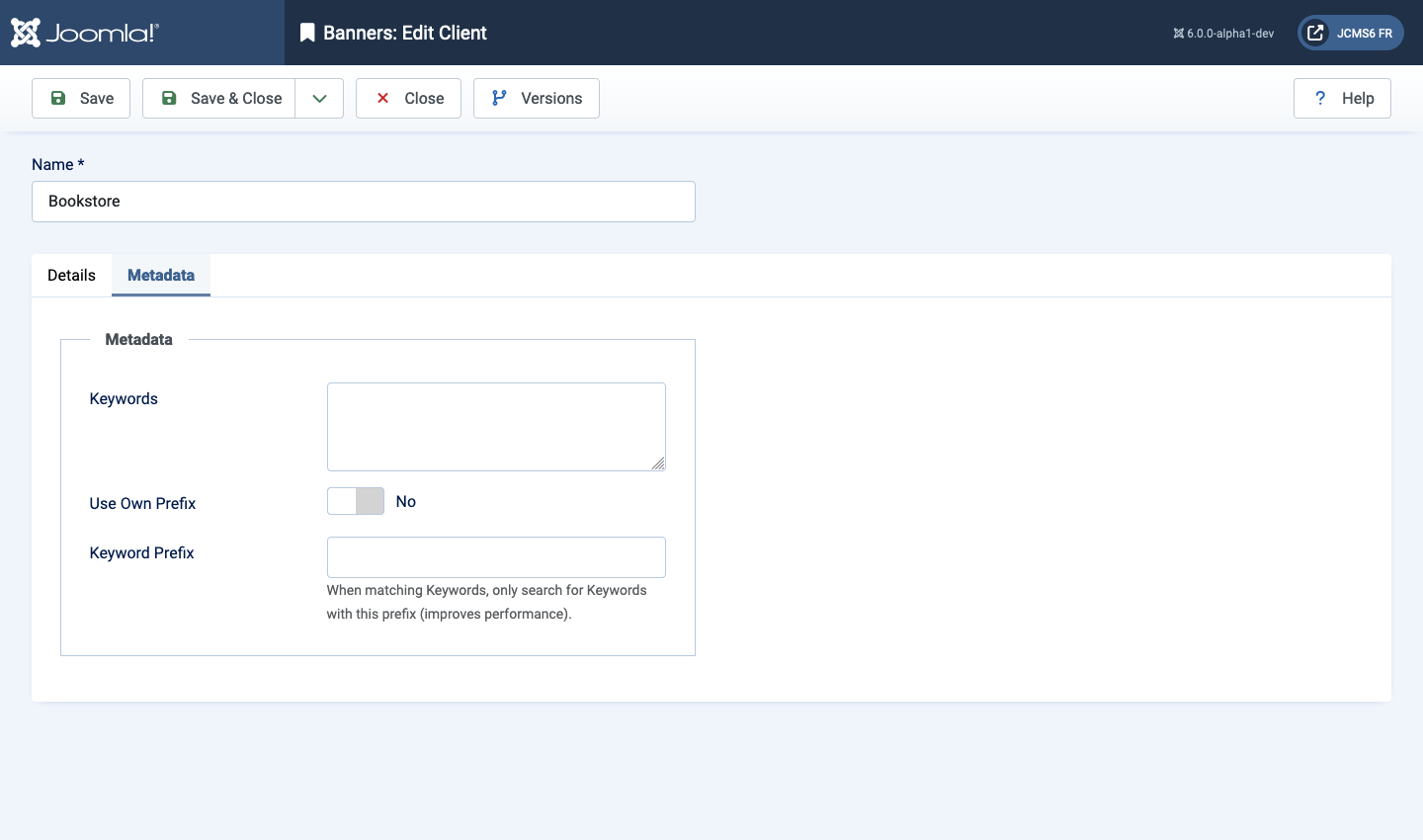
- Keywords Optional entry for keywords. Must be entered separated
by commas (for example, "cats, dogs, pets") and may be entered in
upper or lower case. (For example, "CATS" will match "cats" or
"Cats"). Keywords can be used in several ways:
- To help Search Engines and other systems classify the content of the Article.
- In combination with Banner tags, to display specific Banners based
on the Article content. For example, say you have one Banner with
an ad for dog products and another Banner for cat products. You
can have your dog Banner display when a User is viewing a
dog-related Article and your cat Banner display for a cat-related
Article. To do this, you would:
- Add the keywords "dog" and "cat" to the appropriate Articles.
- Add the Tags "dog" and "cat" to the appropriate Banners in Banners: Edit.
- Set the Banner module Parameter 'Search By Tags' to "Yes" in the Site Modules: Banners list.
- For articles only, in combination with the Articles - Related module, to display Articles that share at least one keyword in common. For example, if the current Article displayed has the keywords "cats, dogs, monkeys", any other Articles with at least one of these keywords will show in the 'Articles - Related' module.
- Use Own Prefix Whether or not to use the banner's prefix or that of the client. Select No if you want to use the prefix of the banner client.
- Meta Keyword Prefix When matching meta keywords, only search for meta keywords with these optional prefixes. This improves performance.